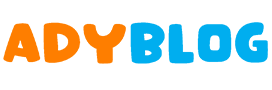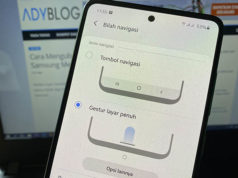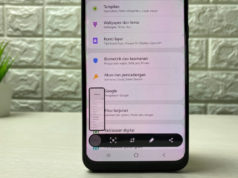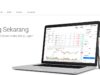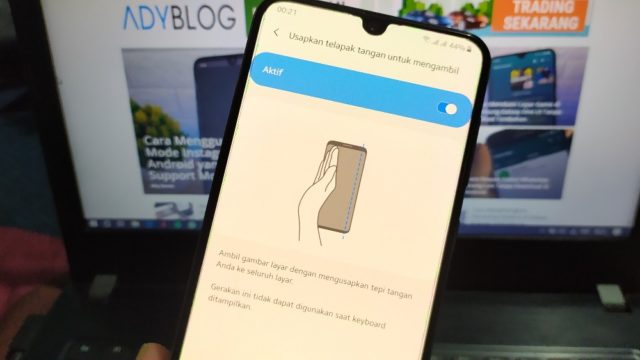
Samsung menghadirkan seri Galaxy A terbaru tahun 2019. Secara resmi Samsung sudah membawa beberapa seri A ke Indonesia di antaranya Galaxy A10, A20, A30, A50, A70 dan A80.
Tidak puas di versi reguler saja, Samsung kembali merilis seri Galaxy terbaru dengan penambahan huruf “s”. Beberapa yang dirilis resmi di antaranya Galaxy A10s, A20s, A30s dan A50s.
Perubahan pada seri terbaru cukup mencolok di bagian kamera. Beberapa dari seri tersebut mendapatkan upgrade di sektor kamera, baik itu penambahan jumlah kamera maupun upgrade sensornya.
Beralih dari bagian hardware, Samsung juga memberikan antarmuka versi terbaru, yakni One UI berbasis Android 9 Pie. Sejumlah fitur menarik turut dihadirkan dalam UI anyar ini. Salah satunya yang akan kita bahas disini, yaitu cara mengambil screenshot.
Setidaknya ada dua cara mengambil screenshot di Samsung Galaxy A20/A20s. Pertama, menggunakan tombol fisik. Kedua, menggunakan gestur.
1. Mengambil Screenshot Menggunakan Tombol Fisik
Seperti smartphone Android lainnya, tentu saja perangkat Samsung juga memiliki fitur screenshot menggunakan tombol fisik. Namun berbeda dengan ponsel lawas yang masih menggunakan tombol home fisik.
Mengusung infinity display (FullView Display) sekarang mengambil screenshot Samsung menggunakan kombinasi tombol volume down (-) dan tombol power.
2. Mengambil Screenshot Menggunakan Gestur
Selain menggunakan tombol fisik, Samsung juga menambahkan opsi pengambilan screenshot menggunakan gestur. Caranya cukup mudah yaitu dengan menyapu telapak tangan di layar.
Contohnya bisa dilihat di menu pengaturan saat mengaktifkan fitur ini, yaitu buka Pengaturan > Fitur lanjutan > Gerakan dan gestur, lalu aktifkan opsi Usapkan telapak tangan untuk mengambil.
Adanya fitur gestur memang menjadi sesuatu yang menarik, apalagi di beberapa merek ponsel pintar juga menyediakan fitur screenshot menggunakan gestur. Sebagai contoh Xiaomi dengan screenshot 3 jari.
Sayangnya, mengusap bagian pinggir telapak tangan cukup ribet. Terkadang kita harus mencoba beberapa kali untuk berhasil. Tak hanya itu, kadang tampilan layar bergeser karena ketika hendak mengambil screenshot.
Mudah-mudahan Samsung bisa menyederhanakan pengambilan screenshot menggunakan gestur agar lebih mudah digunakan.